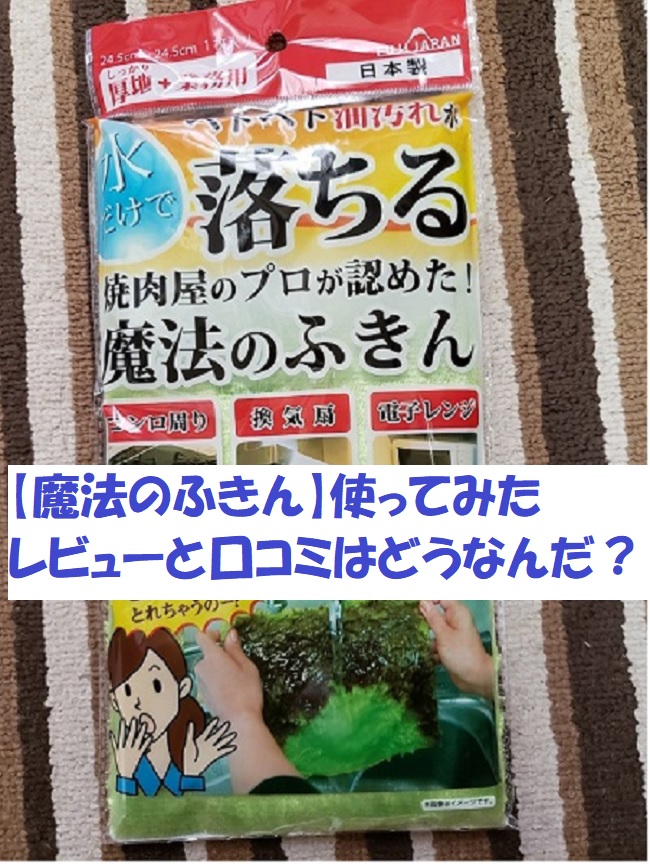
買い物に行くと新しい掃除道具を見つけると、ついつい買ってしまって試すのが好きなんですが。
今回も見つけてしまったのが「魔法のふきん」です。
焼肉屋のプロも認めたと書いてあるので気になったので購入しました。
だいたいこの様なパッケージで引かれて試すと・・・・・
さて実際に使ってみてどうだったか感想をまとめてみました。
他にも「魔法のふきん」の口コミも調べてみましたよ。
魔法のふきんってどんなもの?
まず動画でも上がっているようにベタベタがなくなるのか?
フキンの汚れもどうなるのか気になったので実際に試しました。
結構なピカピカになっていますね。
使いごごちってはそれぞれ違うのますよね~
では次は自分が使ってみたのは次に紹介していきます。
魔法のふきんを実際に使ったレビュー
今まで雑巾で油汚れを取ろうとすると、固まった油に引っかかってベタベタ感が残ってうまく取れませんよね。
この魔法のふきんはそれがないとのことでした。
表側の写真には驚いて「うっそー!? こんなにとれちゃうのー?」となっていたので
ほんまか?と思いましたけどね( ´艸`)
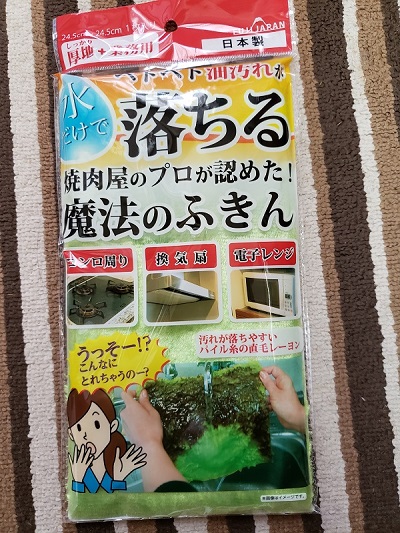
このパッケージだと驚くほど落ちそうですね。
業務用っとなっているので期待は大きくなりますね。
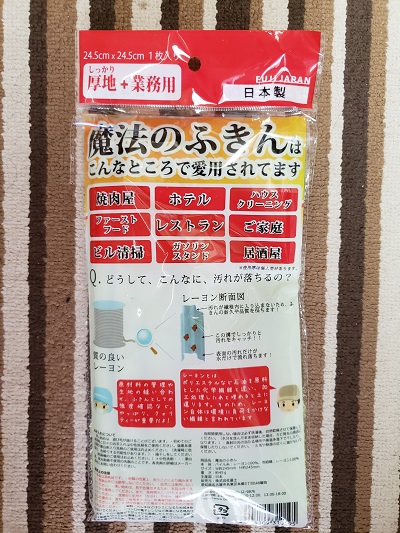
裏にもレーヨン素材の事が書かれています。
レーヨンの溝で汚れをしっかりキャッチして、繊維の中に汚れが入り込まないようになっているんですね。
原材料の管理や強度もしっかりしているからクオリティーが高いんですね。
なんとレーヨンはポリエステルや石油を使った繊維とは違って加工処理した後に埋めると土にかえる環境にやさしんですね。
見た目もきれいです。

でもこれで本当に油が絡むのかは見た目では心配でした。
実際に水に湿らせてコンロをこすってみることにしました。

結構油でベタベタにいます。
いつもならセスキ炭酸ソーダで磨いているんですが
今回は魔法のふきんを使う為に放置していました。
さて、実践だ!!

最初は、油汚れに絡まってこすりにくさはあります。
絡んでくると、少しづつ滑るも良くなってきて魔法のふきんに汚れがついてくる感じがします。
ちょっとアップにするとこんな感じです。

さて仕上げを見て見るとこんな感じになりました。

こんな感じになりました。
コンロ周りの焼き付きは取れませんでしたが、表面はピカピカになりました。
他の方の魔法のふきんの口コミはどうなんでしょうか?
調べてみました。
スポンサードリンク
魔法のふきん口コミは?
50代女性
やっぱりこの付近が一番いい!
他の魔法のふきんっぽいやつではダメでした。
まとめ買いして今も使っています。
50代女性
使いやすいです、一度使うと他のふきんが使えません。
こどもが使う前のふきんが綺麗なのでお人形の布団に使っていたこともあります。
長年使っています。
10年くらいは使っています、近くでは売っていないので見つけたら買うよにしています。
通販で今では買えるので本当に助かっています。
名前どうりの魔法です。
景品でもらって使ってから愛用しています。
油にも強く保水力もいいため抜群です、噴き筋も残らなく渇きも早くて本当に良いです。
大満足
レンジの周りに使ってみた。
今までは高圧洗浄機で掃除していましたが魔法のふきんと併用するとなお一層仕上がります。
やはり皆さん使い勝手がいいようですね。
スポンサードリンク
魔法のふきんのレビューまとめ
実際自分が使ってみて感じたことですが、この付近は家に1枚はあった方がいいですね。
そのポイントはこれです。
- 普通の雑巾よりも油が絡みやすく取れる
- 魔法のふきんの汚れが落ちやすい
- 洗剤を使わないので安心して使える
- 保水も良いし乾燥も早い
- 環境にやさしい
などいいところ満載ですね。
個人的には毎日コンロやレンジの中を拭くのに使うと良いと思いました。
出来れば油汚れがひどい場合はセスキシートで噴き上げてから再度魔法のふきんで拭くと綺麗に仕上がりキュ!キュ!となります。
この商品は正直言って買いですね!
楽天やアマゾンなどでも売っていますので探してみて下さい。
自分はヴィレッジバンガードで買いましたよ。
今では毎日ふきんの代わりに魔法のふきんを台所に置いています。
今まで紙ふきんを使い捨てで使っていましたが、この魔法のふきんは台所で食器を洗った後のキッチンのふきあげに最高です。
油汚れを綺麗にふきとって、水切れも良いならコストパフォーマンスもいいです。
丈夫で使いやすい魔法のふきんは株式会社富士の製品を使いましょう。
そうそう類似品もありますのでご注意を!


















コメント